Hvordan konvertere MOV til WebM online og offline
MOV og WebM er to populære formater som hver dekker forskjellige behov. MOV, ofte assosiert med Apple-enheter, er flott for videoer av høy kvalitet, mens WebM, støttet av Google, er optimert for nettbruk, og tilbyr mindre filstørrelser uten at det går på bekostning av kvaliteten. Når du vil laste opp videoer for nettbruk som TikTok, Instagram, YouTube, etc., er konvertering av MOV til WebM en god løsning. Her vil vi guide deg gjennom 4 toppverktøy for å hjelpe deg konverter MOV til WebM uanstrengt.
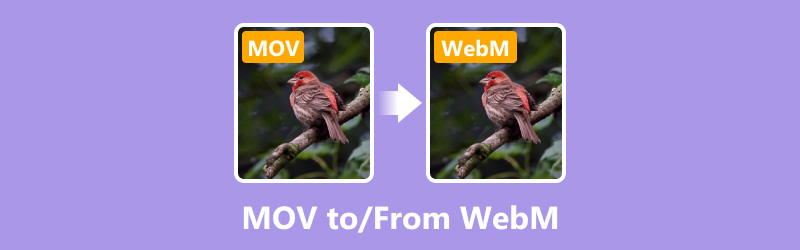
- GUIDELISTE
- Del 1. Konverter MOV til WebM i ArkThinker Video Converter Ultimate (Batch Conversion)
- Del 2. Konverter MOV til WebM i HandBrake (gratis og åpen kildekode)
- Del 3. Konverter MOV til WebM med Veed.io (online)
- Del 4. Konverter MOV til WebM i AConvert (enkelt og nettbasert)
Del 1. Konverter MOV til WebM i ArkThinker Video Converter Ultimate (Batch Conversion)
ArkThinker Video Converter Ultimate er et kraftig verktøy som gjør MOV til WebM videokonvertering enkel. Dette er en batch MOV til WebM-konverterer for å endre flere filer for å spare tid. På grunn av den brede formatstøtten er det enkelt å konvertere MOV til WebM og omvendt. Den er ideell for både nybegynnere og eksperter på grunn av dens intuitive brukergrensesnitt og 30 ganger raskere konverteringshastighet. Dessuten støtter den ulike videoredigeringsverktøy som beskjære, slå sammen, trimme, rotere, forbedre og raskt opp/ned WebM-videoer.
Installer ArkThinker Video Converter Ultimate på din PC eller Mac ved å laste den ned gratis fra den offisielle nettsiden.
Åpne programvaren og velg Legg til filer for å importere MOV- eller WebM-filen. For å batchkonvertere MOV/WebM-filer kan du først sette dem i én mappe, og her legger du også til denne mappen i denne,
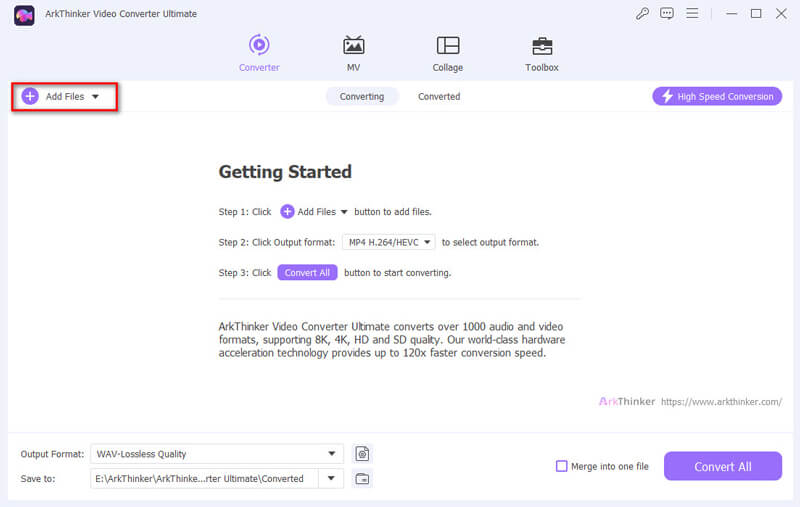
Plukke ut WebM eller MOV fra de tilgjengelige formatene under Video fanen i Utgående format seksjon.
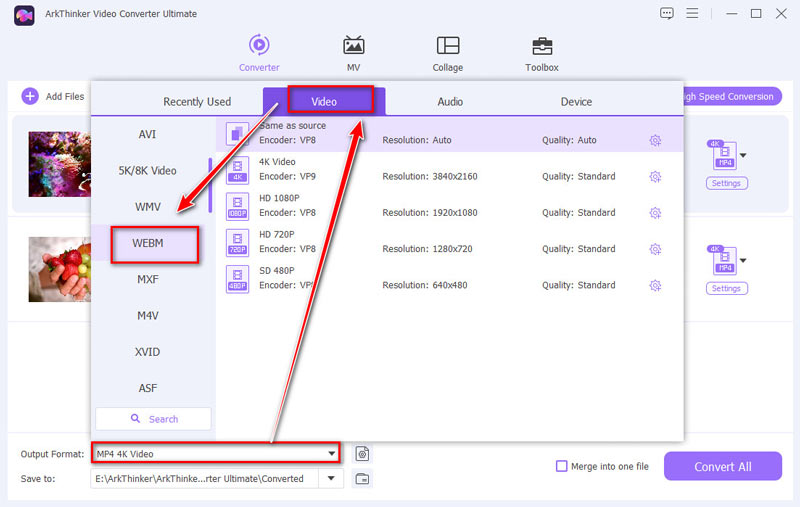
Ved å velge profilinnstillingen kan du justere videokvaliteten, oppløsningen og andre innstillinger etter eget ønske.
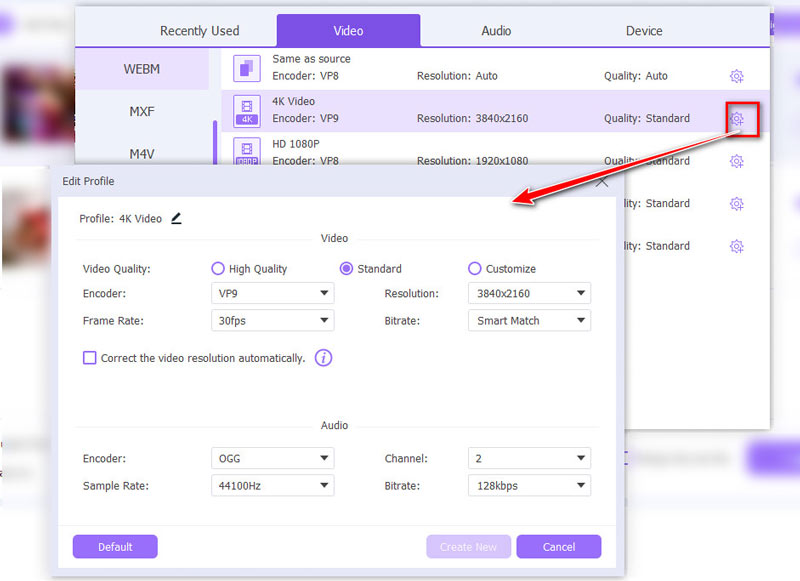
Klikk på Konverter alle for å starte WebM- og MOV-konverteringsprosessen. WebM- eller MOV-filen din vil være klar på sekunder.
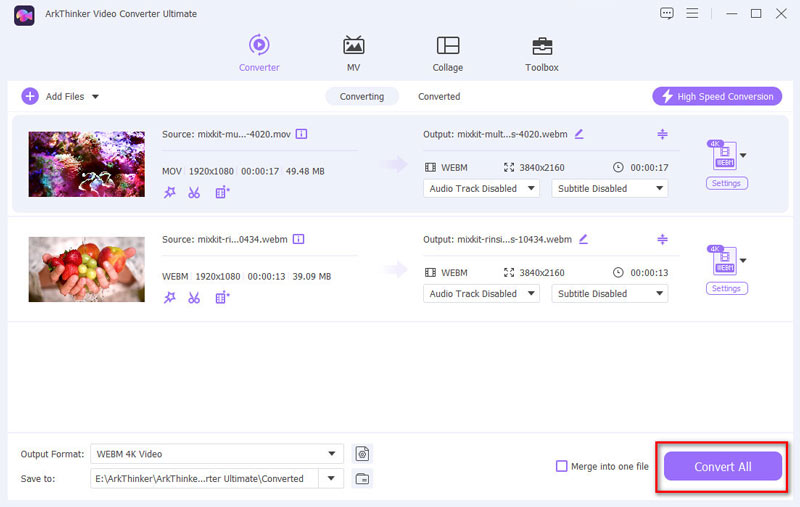
ArkThinker Video Converter Ultimate er et pålitelig og effektivt verktøy for å konvertere MOV til WebM eller WebM til MOV. Hastigheten er imponerende, og kvaliteten på den konverterte filen er førsteklasses. Enten du jobber med et profesjonelt prosjekt eller en personlig video, vil dette verktøyet dekke dine behov uten problemer.
Del 2. Konverter MOV til WebM i HandBrake (gratis og åpen kildekode)
HandBrake er en populær åpen kildekode-videotranskoder som kan konvertere MOV-filer til WebM-format. Den er kjent for sin fleksibilitet og kompatibilitet med flere plattformer, inkludert Windows, macOS og Linux. HandBrake lar brukere tilpasse utgangsinnstillinger, for eksempel oppløsning, bitrate og kodeker, for å oppnå ønsket videokvalitet. Selv om den primært støtter MP4- og MKV-utdataformater, kan du fortsatt konvertere MOV til WebM ved å bruke spesifikke kodeker som H.264 eller H.265 og justere beholderformatet deretter. HandBrake er et kraftig verktøy for brukere som trenger en gratis og effektiv løsning for konvertering av videofiler, selv om det kan kreve noe teknisk kunnskap for å bruke det effektivt.
Få HandBrake fra den offisielle nettsiden og installer den på datamaskinen din.
Åpne programvaren og dra MOV-filen inn i grensesnittet.
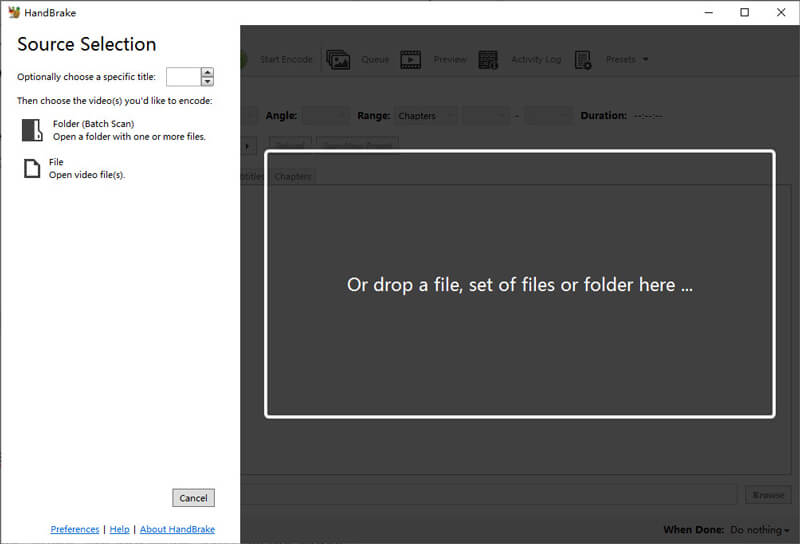
Under Sammendrag-delen velger du WebM ved siden av Format alternativet som utdataformat.
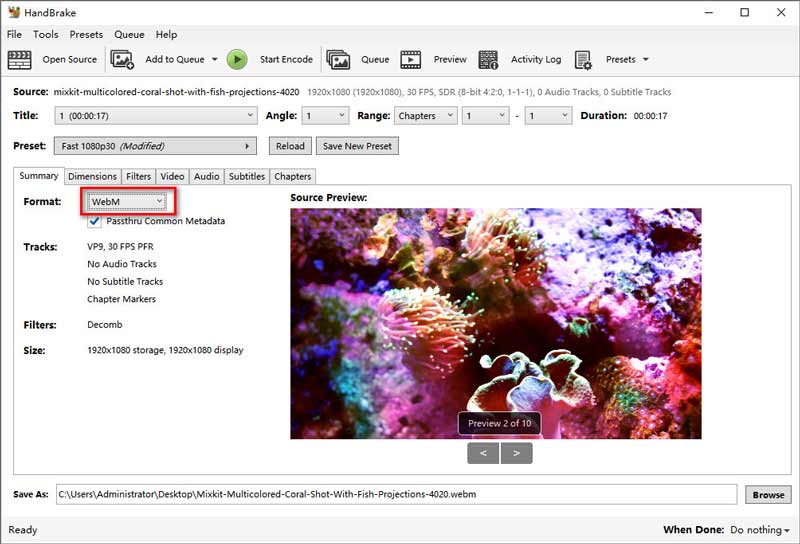
Når du bytter til Video-fanen, tilbyr HandBrake mange alternativer for å justere videoens kvalitet, bildefrekvens og mer.
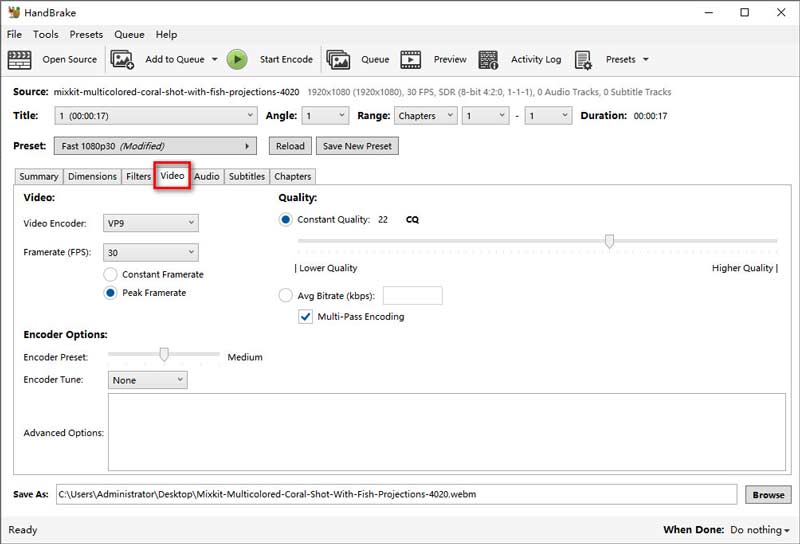
Slå den Start Encode knappen for å starte konverteringen. HandBrake vil lagre WebM-filen til det angitte stedet.
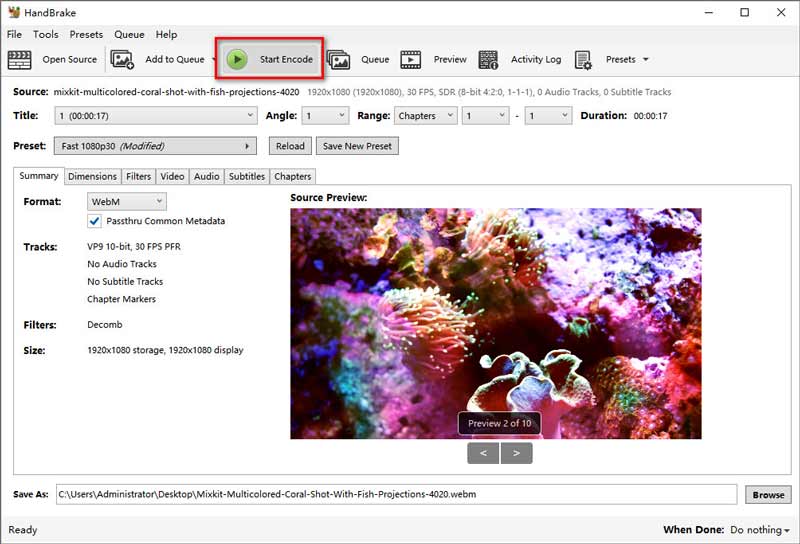
HandBrake er ideell for brukere som ønsker kontroll over alle aspekter av videokonverteringen. Det er gratis, men læringskurven er brattere sammenlignet med andre verktøy. Hvis du ikke har det travelt og setter pris på muligheten til å finjustere videoene dine, er HandBrake et godt valg.
Del 3. Konverter MOV til WebM med Veed.io (online)
Veed.io er en allsidig online videoredigeringsplattform som også fungerer som en effektiv WebM til MOV-konverterer. Den lar brukere konvertere WebM-filer til MOV-format direkte fra nettleseren uten behov for programvareinstallasjon. Veed.ios intuitive grensesnitt forenkler konverteringsprosessen, og gjør den tilgjengelig selv for nybegynnere. Utover konvertering tilbyr Veed.io en rekke redigeringsfunksjoner, inkludert trimming, beskjæring og legge til undertekster, og gir en omfattende løsning for oppretting og administrasjon av videoinnhold. Dens bekvemmelighet og brukervennlighet gjør det til et populært valg for de som ønsker å konvertere WebM-filer til MOV-format raskt.
Gå til Veed.io-nettstedet (https://www.veed.io/convert/mov-converter) og velg Konverter filen din alternativet for å legge til MOV-filen.
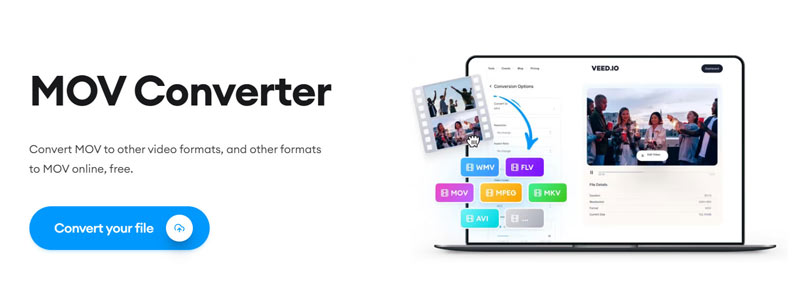
Eller besøk https://www.veed.io/convert/webm-to-mov for å klikke Velg WebM-fil for å laste opp WebM-filen
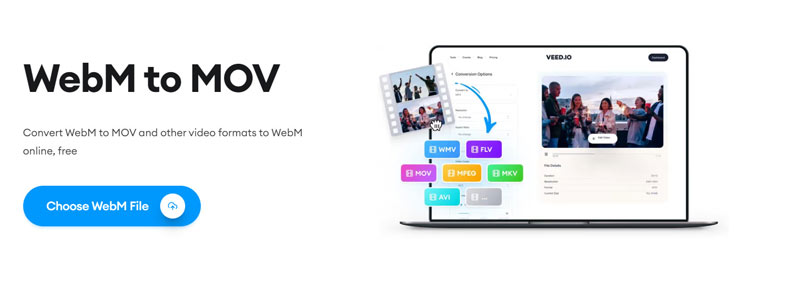
I rullegardinmenyen utdataformat-delen av Konvertere til, velg WebM eller MOV. Dette nettverktøyet vil da begynne å laste opp filen din.
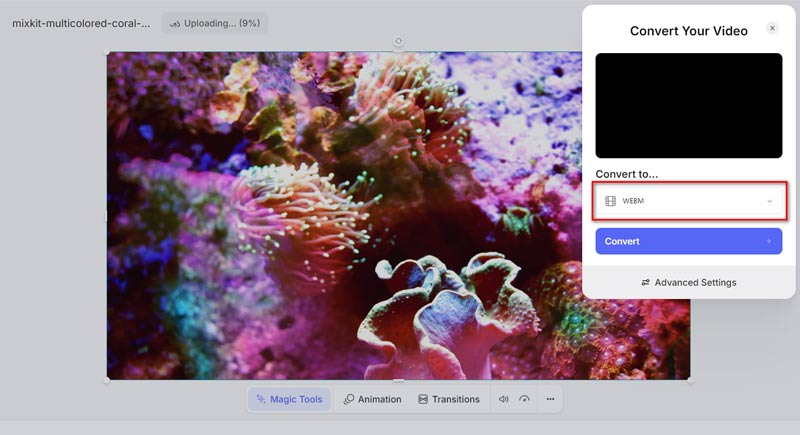
Når opplastingsprosessen er fullført, klikker du på Konvertere og vent til konverteringen er fullført. Når konverteringen er fullført, klikk Last ned fil for å begynne å eksportere den konverterte WebM- eller MOV-filen til enheten din.
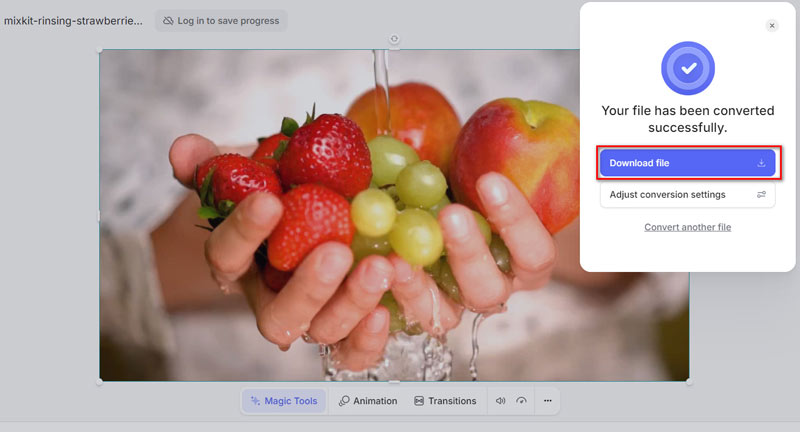
Veed.io er utrolig praktisk for raske konverteringer uten programvareinstallasjon. Det er brukervennlig og perfekt for de som trenger en rask løsning. Imidlertid er kvaliteten kanskje ikke like høy som skrivebordsverktøy, og hastigheten avhenger av internettforbindelsen din.
Del 4. Konverter MOV til WebM i AConvert (enkelt og nettbasert)
Tallrike filformater, inkludert dokument-, e-bok-, lyd-, bilde- og videoformater, støttes av det elektroniske konverteringsprogrammet AConvert. Som en WebM til/fra MOV-konverterer lar AConvert brukere laste opp WebM/MOV-filer og konvertere dem til MOV/WebM-format med bare noen få klikk. Plattformen er brukervennlig og krever ingen programvareinstallasjon, noe som gjør den tilgjengelig for raske konverteringer mens du er på farten. Selv om den tilbyr grunnleggende konverteringsfunksjoner, gir den kanskje ikke avanserte innstillinger eller tilpasningsalternativer sammenlignet med dedikert programvare. AConvert er imidlertid praktisk for brukere som leter etter en enkel, gratis og nettbasert løsning for å konvertere WebM- eller MOV-filer til MOV eller WebM.
Naviger til AConvert-nettstedet (https://www.aconvert.com/video/). Klikk på Velg Filer for å laste opp MOV- eller WebM-filen. Du kan også laste opp WebM- eller MOV-fil her når du vil konvertere WebM til MOV eller omkode WebM til MOV.
Dette verktøyet støtter også konvertering av URL-er til MOV eller WebM her.
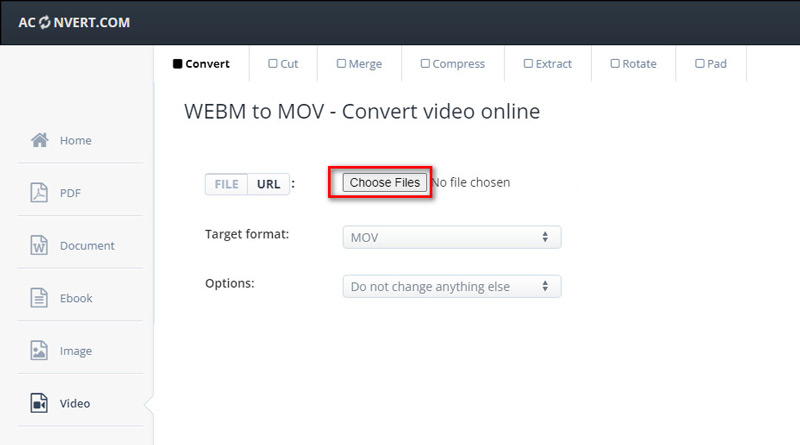
Velg WebM eller MOV som din Målformat fra rullegardinmenyen.
Her støtter den ulike utdataformater slik at du kan konvertere WebM/MOV til GIF, SWF, VOB, OGV, MPG, FLV, etc.
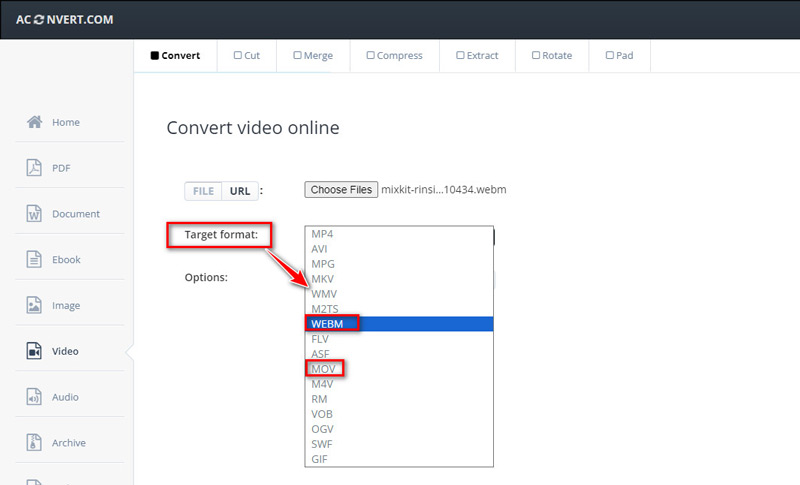
Klikk på Konverter nå knappen for å starte konverteringen. Når du er ferdig, last ned WebM- eller MOV-filen til enheten din.
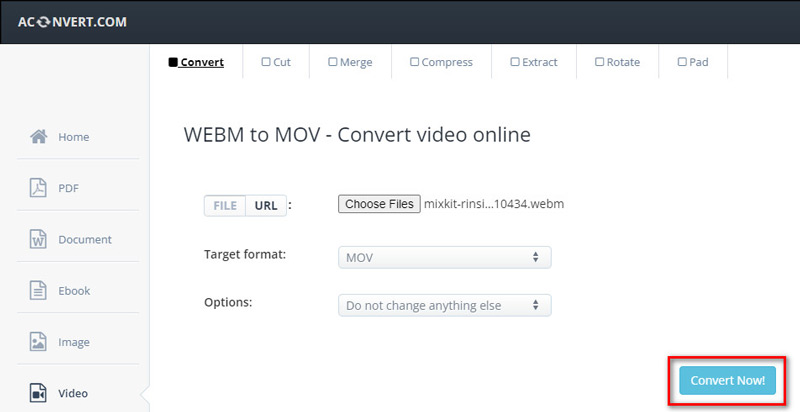
AConvert er så enkelt som det blir. Den er perfekt for brukere som trenger en rask konvertering med minimale trinn. Prosessen er enkel, men mangelen på avanserte funksjoner kan være en ulempe for de som trenger mer kontroll over konverteringene sine.
Konklusjon
Konvertering mellom MOV- og WebM-formater trenger ikke å være en vanskelig oppgave. Enten du trenger en rask nettløsning eller et kraftig skrivebordsverktøy, finnes det et alternativ som passer dine behov. ArkThinker Video Converter Ultimate tilbyr den beste balansen mellom hastighet, kvalitet og brukervennlighet, noe som gjør det til min beste anbefaling. For de som vil ha mer kontroll, er HandBrake et utmerket valg, mens Veed.io og AConvert tilbyr praktiske nettalternativer. Uansett valg, har det aldri vært enklere å konvertere videoene dine!
Hva synes du om dette innlegget? Klikk for å rangere dette innlegget.
Utmerket
Vurdering: 4.8 / 5 (basert på 408 stemmer)
Finn flere løsninger
Hvordan konvertere WebM til GIF med 4 skrivebords- og mobilverktøy Konvertering av WebM til MP4 ved hjelp av 3 problemfrie teknikker 3 beste assistenter for å hjelpe deg med å beskjære WebM-videoer Komprimer MOV-fil – Hvordan komprimere en QuickTime MOV-fil Beskjær MOV-fil: 6 beste løsninger for å gjøre det enkelt Uanstrengt MOV til MP4-konvertering: trinn-for-trinn-prosessRelative artikler
- Konverter video
- Trinn-for-trinn guide for å konvertere M2TS til MKV
- Topp 5 WebM til MP4-konverterere i 2024
- Hvordan konvertere WAV til MP3 i 5 verktøy uten begrensninger
- Topp 4 omformere for å endre videostørrelse og sideforhold
- 4 måter å konvertere MP4 til WebM Online. Datamaskin og mobil
- Hva er DAV-fil og hvordan du spiller den
- Ultimate Review to XMedia Recode [Trinn inkl.]
- Beste 5 måter å hjelpe deg med å konvertere QuickTime-format til MP4
- Slik får du MP4-filmen din og eksporter den fra VLC Player
- VideoSolo Video Converter Ultimate Review [2024]



